

Puede cambiar los ajustes de material de un perfil de material en el RIP.
La configuración del material solo puede ajustarse al crear un nuevo perfil de material o al editar un perfil de material existente. Se recomienda utilizar los perfiles de material de Colorado 1630 y no cambiar los ajustes de material. Conviene que solo los usuarios avanzados o los especialistas de la aplicación editen los perfiles de material y ajusten la configuración del material.
Cambiar la configuración del material puede causar daños en la impresora y anular el servicio de garantía de la máquina.
Cambiar la configuración del material puede resultar en una mala calidad de impresión.
Este manual proporciona información básica para crear y modificar los perfiles de material. La elaboración de perfiles es una tarea experta que requiere información adicional y herramientas que no se describen en este manual. Para crear o modificar perfiles de material, póngase en contacto con su organización de soporte local.
La ubicación de los ajustes de material varía según el RIP que se utilice. Para obtener más información, consulte Gestión de perfiles de material en ONYX, Gestión de perfiles de material en Caldera.
|
[Media setting ] |
Descripción |
|---|---|
|
[Automatic advance correction] |
Imprime marcadores amarillos o negros en el material que la impresora utiliza a modo de guía para optimizar la precisión de los pasos del material. Seleccione [Normal] para imprimir los marcadores amarillos o [Enhanced] para imprimir los marcadores negros. Seleccione [None] si no quiere imprimir los marcadores de impresión. Utilice [Normal] de forma predeterminada. Normalmente para tipos de materiales lisos, blancos, opacos y no reflectantes, o si las aplicaciones exigen usar marcadores que no resulten visibles a simple vista. Utilice [Enhanced] para materiales texturizados y reflectantes. La impresora puede detectar marcadores negros con mayor facilidad. Tenga en cuenta que, a diferencia de los marcadores amarillos, estos marcadores son visibles a simple vista. Puede que los marcadores negros tengan que recortarse del resultado impreso, en función de su aplicación. Si la impresora no puede leer los marcadores debido al tipo de material usado, aparecerá un mensaje en el panel de control. Seleccione [None] si no se pueden leer ni los marcadores negros ni los amarillos. Consulte Corrección de problemas de calidad específicos. El uso de marcadores influye en la anchura de impresión: [None] no añade anchura, sino que se utiliza el margen predeterminado de 5,3 mm (0,21 pulgadas), el margen [Normal] de 8,9 mm (0,35 pulgadas) y el margen [Enhanced] de 17,5 mm (0,69 pulgadas).
|
|
[Vacuum power] |
Controla la aspiración del material en la placa de presión. Para cada una de las cinco zonas disponibles se utilizan valores predeterminados de categoría de material. La potencia de vacío solo se debe modificar cuando tenga problemas:
Ubicación de las zonas A, B, C, D, E, con (1) dirección de transporte del material: 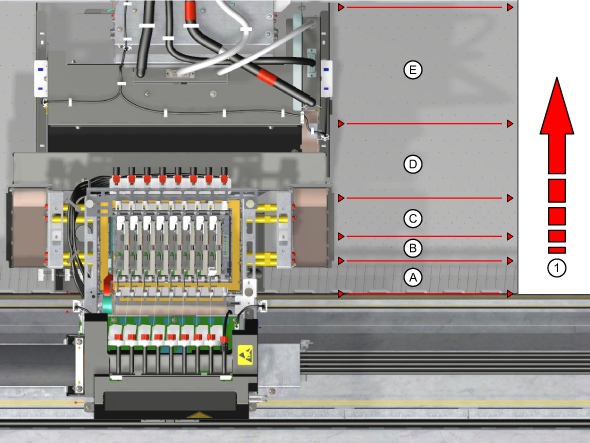
|
|
1 Límite de la pasada. Dos pasadas contiguas del cabezal de impresión deben realizarse sin superposiciones (líneas oscuras) ni separaciones (líneas blancas). 
|
|
|
[Winding tension] |
Controla el bobinado. Para imprimir sin bobinar o bobinar sin barra de tensión, elija [No tension bar] . Algunos tipos de material requieren bobinado con barra de tensión para deslizarse bien. Seleccione [Tension bar] para los materiales frágiles y propensos a la deformación, pero no demasiado rígidos. Seleccione [Locked tension bar] para los materiales muy rígidos. Según la opción que se elija aquí, el panel de control pedirá que el material se encinte, se bloquee o se use una barra de tensión. Tras haber cambiado el ajuste, asegúrese de volver a cargar el rollo de material en el cajón de material. El cambio solo surtirá efecto a partir de ese momento. |
|
[Auto media advance] |
Evita las marcas de los rodillos de sujeción que pueden quedar en materiales sensibles cuando están inmóviles en posición de carga o en la placa de presión durante más de dos minutos. Al crear un nuevo perfil de material, [Auto media advance] está desactivado de forma predeterminada. Cuando este ajuste está activado, el material se desplaza hasta después del punto de presión al inicio de un trabajo de impresión o al solicitar un corte manual. En función de la posición del material, el ajuste puede hacer avanzar una mayor longitud del material.
|
|
[Manual loading] |
Utilice este ajuste para imprimir en material frágil o abarquillado. Su uso más frecuente es con tiras iniciales de material rígido. La anchura se detecta inmediatamente antes de imprimir en la posición del cabezal de impresión. Puede abrir la cubierta superior y colocar el manual a mano en cualquier posición. |
|
[Suitable for printer cutter ] |
Controla el uso del cortador de la impresora. Desactive el uso del cortador automático si no es apto para el tipo de material, como textiles, lienzo o carteles pesados. Si está desactivado, la impresora pedirá al operador que corte el material a mano. Tras haber cambiado el ajuste, asegúrese de volver a cargar el rollo de material en el cajón de material. El cambio solo surtirá efecto a partir de ese momento. |
|
[Outer core diameter ] |
Especifique el diámetro externo del mandril del rollo de material en milímetros. Con esta información y los datos recopilados al realizar trabajos de impresión, la impresora calculará la longitud del material restante. Si la [Longitud restante] aparece como [Desconocido] en el panel de control, siga imprimiendo hasta que se pueda calcular la longitud del material restante. Tras haber cambiado el ajuste, asegúrese de volver a cargar el rollo de material en el cajón de material. El cambio solo surtirá efecto a partir de ese momento. |
|
[Media thickness ] |
Introduzca el grosor del material antes de cargarlo por primera vez. Este valor representa el grosor total del material, por ejemplo, para vinilo autoadhesivo o PVC, incluido el recubrimiento. El grosor del material determina la altura del carro de cabezales de impresión y debe configurarse correctamente para realizar la calibración del carro de cabezales de impresión.
|
|
[Moist sensitivity] |
Evita la impresión en materiales que podrían haberse visto afectados por humedad. Al crear un nuevo perfil de material, [Moist sensitivity] está desactivado de forma predeterminada: el valor se define en 0. Cuando está activado, la impresora hace avanzar el material al principio de un trabajo de impresión o cuando se solicita un corte manual una vez alcanzado el límite de tiempo de inactividad especificado: donde [1] es el valor de tiempo mayor (1800 s), [2] (250 s) y [3] el menor (120 s). Al hacer avanzar el material, la parte del mismo que queda sobre la placa de presión o que está inmóvil en la posición cargada no se usa para imprimir. Se aconseja utilizar el ajuste de sensibilidad a la humedad cuando utilice un material basado en papel que sea sensible y esté expuesto a la variación de temperatura y humedad. De esta forma se evita la impresión en materiales ondulados y con surcos y la calidad de impresión no se ve afectada. Si el valor de sensibilidad a la humedad es incorrecto, el material puede ondularse y arrugarse. Ello puede provocar un impacto del carro y dañar la máquina, así como anular el servicio de garantía de la misma.
|
|
[Print Gap] |
La distancia de impresión controla la altura del carro respecto al material. La distancia de impresión puede configurarse en "Media" o "Alta". El ajuste predeterminado es "Media". La posición alta solo debe utilizarse al probar un material nuevo para impedir que lo toquen los cabezales de impresión. Si el carro está demasiado alejado de la superficie del material, pueden aparecer artefactos de calidad de impresión. Estos artefactos se pueden reducir con la distancia de impresión "Media". Sin embargo, cuanto menor sea la distancia de impresión, mayor será la probabilidad de contacto con el material. |
|
[ Advanced media step calibration] |
Este ajuste permite activar y desactivar una calibración adicional. Los materiales SAV son más proclives a las bandas de DO. Esta calibración optimiza el paso del papel para estas bandas de DO. En el caso de los materiales SAV este ajuste se activa automáticamente. Este ajuste puede desactivarse para reducir el tiempo de calibración del material y el desperdicio de material. Esta calibración adicional está indicada para materiales SAV y debe activarse para optimizar el rendimiento. En casos excepcionales de material con bandas de DO, estas pueden reducirse activando este ajuste. |
|
Ajuste de material |
Descripción |
|---|---|
|
[Printer platen temperature] |
Controla la temperatura de la placa de presión. En general no es preciso cambiar estos ajustes. Por lo tanto, conviene mantener este ajuste igual que en el perfil de material y solo modificarlo tras consultar con un especialista en aplicaciones. |
|
[Precure power] |
Controla la intensidad de curación del LED en la primera parte de la zona de tratamiento. El valor predeterminado es 0. Se ajusta reduciendo o aumentando el ajuste para minimizar las bandas brillantes, sobre todo en las áreas oscuras. Cuando desactiva por completo el ajuste [Precure power ] , la adherencia de la tinta puede mejorar, pero pueden generase bandas brillantes. El LED se apaga cuando el valor se define en -5. Ajuste con pequeños pasos de 1 o 2 a la vez. Si se modifican los ajustes de curación, la curación de la capa de tinta UV puede ser insuficiente. Si ha cambiado los ajustes, utilice guantes aprobados para Colorado 1630 la primera vez que manipule la salida impresa, para evitar cualquier posible contacto con tinta no curada. Si se modifican los ajustes de curación, la curación de la capa de tinta UV puede ser insuficiente. Sobre todo, en combinación con el ajuste [Moist protection] hay riesgo de que se ensucie la impresora. En caso de que se ensucie la impresora, cerciórese de limpiarla bien o llame al servicio técnico. |
|
[Throughcure/Postcure power] |
Controla la intensidad de curación del LED en la siguiente parte de la zona de tratamiento. El valor predeterminado es 0. Increméntelo para acabar con las manchas (causadas por las fricciones) o la tinta parcialmente curada. Redúzcalo para minimizar la aparición de velos blancos en las áreas oscuras o limitar el calentamiento del material. No es posible apagar el LED. Si se modifican los ajustes de curación, la curación de la capa de tinta UV puede ser insuficiente. Si ha cambiado los ajustes, utilice guantes aprobados para Colorado 1630 la primera vez que manipule la salida impresa, para evitar cualquier posible contacto con tinta no curada. Si se modifican los ajustes de curación, la curación de la capa de tinta UV puede ser insuficiente. Sobre todo, en combinación con el ajuste [Moist protection] hay riesgo de que se ensucie la impresora. En caso de que se ensucie la impresora, cerciórese de limpiarla bien o llame al servicio técnico.  Difuminación
Difuminación |
|
[Pincure power] |
Controla la intensidad de curación del LED en los modos de impresión en mate. El valor predeterminado es 0. Increméntelo o redúzcalo para aumentar o disminuir levemente el valor de brillo, respectivamente. Redúzcalo para aplicar menos calor al material sensible. Redúzcalo para disminuir la visibilidad de los orificios de aspiración de la superficie de impresión en materiales muy finos. No es posible apagar el LED. Si se modifican los ajustes de curación, la curación de la capa de tinta UV puede ser insuficiente. Si ha cambiado los ajustes, utilice guantes aprobados para Colorado 1630 la primera vez que manipule la salida impresa, para evitar cualquier posible contacto con tinta no curada. Si se modifican los ajustes de curación, la curación de la capa de tinta UV puede ser insuficiente. Sobre todo, en combinación con el ajuste [Moist protection] hay riesgo de que se ensucie la impresora. En caso de que se ensucie la impresora, cerciórese de limpiarla bien o llame al servicio técnico. |
|
[Advance correction (Caldera) / Step correction (ONYX)] |
Controla el tamaño de paso medio para el material y el modo de impresión seleccionados. Este ajuste solo debe modificarse si la calibración del material, la [Automatic advance correction] y la reducción de los ajustes de vacío no bastan para mejorar la calidad de impresión. Redúzcalo para acortar los pasos cuando aparecen constantes líneas claras (en el límite de la pasada). Increméntelo para alargar los pasos si aparecen constantes líneas oscuras. Si hay a la vez líneas claras y oscuras, no es posible corregirlas con este ajuste.
|
|
[Print strategy] |
Si está imprimiendo en un material especial mate, puede seleccionar la opción de estrategia monodireccional. Monodireccional significa que la máquina imprime y cura solo en una dirección. |
|
[Optimized color profiling] |
El nivel de [Optimized color profiling] se ajusta dentro de la secuencia de creación de perfiles de color. Si el nivel se ajusta en 1, no se efectúa ninguna corrección de color. En caso de surcos, aumente el valor de [Optimized color profiling] para reducir de forma óptima el límite de tinta. Así disminuirá el riesgo de surcos. |
|
[Flood Fill (Gloss)] |
Solo para FLXfinish+. Cuando este ajuste está marcado y no hay capa de brillo, la impresión es totalmente brillante. Cuando este ajuste no está marcado y no hay capa de brillo, la impresión es totalmente mate. |
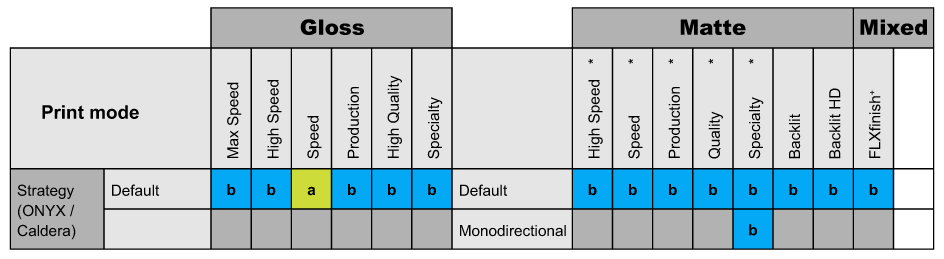
* Los ajustes de material ofrecen una opción "Alta densidad" para estos modos de impresión.
|
Riesgo de la estrategia b: Bandas de cebra (varía de izquierda a derecha y de una pasada a otra). Esto no sucede con las estrategias de tipo a. |
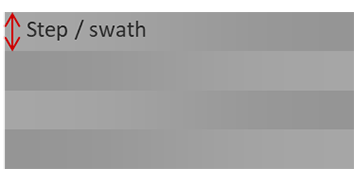
|